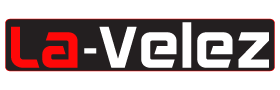Las computadoras portátiles de los juegos son una gran combinación de portabilidad y potencia, pero generalmente solo puedes obtener una u otra a la vez. Conecte su computadora portátil y puede tener gráficos de primer nivel, pero tan pronto como desconectes, todos esos polígonos drenarán tu batería más rápido de lo que puedes decir “Juego del juego”. Afortunadamente, hay algunas formas de mitigar este inconveniente.
La buena noticia es que los fabricantes de laptop de juegos han invertido una gran cantidad de esfuerzo en herramientas que intentarán equilibrar el rendimiento de GPU con ahorros de baterías. Su computadora portátil puede haber salido de la caja configurada con algunas de mis sugerencias, pero esto varía ampliamente por el fabricante, así que asegúrese de verificar el suyo de todos modos.
También es importante tener en cuenta que los ahorros de la vida útil de la batería variarán ampliamente por el tipo de juego que juegas. Una computadora portátil que puede durar todo el día jugando a Stardew Valley obviamente morirá mucho más rápido mientras atraviesa marcos en juegos como Overwatch 2 o Marvel Rivals. Es decir, según el juego que juegas, tu kilometraje variará mucho. La experimentación es tu amigo aquí.
Establecer opciones predeterminadas específicas de la batería
Windows puede establecer diferentes configuraciones de potencia cuando desconectas tu computadora portátil desde una fuente de alimentación, y aquí es donde deberían comenzar tus ajustes. Aquí hay algunas cosas que puede ajustar para comenzar con:
Cambie su modo de alimentación: en la aplicación de configuración de Windows, diríjase al sistema> Potencia y batería y debajo de “Power” puede elegir entre algunos modos de alimentación básicos. La mayoría de las computadoras portátiles predeterminadas a Balanced, pero puede cambiar a “la mejor eficiencia de energía”. En este modo, Windows hará pequeños cambios como apagar la pantalla antes o limitar la velocidad del reloj de la CPU para ahorrar más energía.
Ponga su pantalla a dormir más rápido. La pantalla de su computadora portátil es uno de los mayores desagües de batería, y cada minuto está encendido mientras no la usa está desperdiciada. Si el valor predeterminado se establece en alrededor de cinco minutos o más, puede ahorrar un trozo de batería decente cambiando esto a un minuto.
Verifique el software de su fabricante: compañías como Razer, MSI y ASUS tienen su propio software precargado en las computadoras portátiles de juegos que proporcionan más configuraciones con las que puede jugar. Algunas configuraciones, como cambiar la velocidad de actualización (más en eso a continuación) cuando está en la alimentación de la batería no está disponible en las ventanas base, así que asegúrese de verificar lo que está disponible.
Cuanto más configuración pueda configurar para cambiar automáticamente mientras está en la batería, menos tendrá que jugar cada vez que intente jugar sobre la marcha. Y desafortunadamente, todavía hay bastantes que no cambiarán automáticamente.
Cambie la tasa de actualización de su pantalla
Una de las otras formas en que su pantalla drena la batería es con su velocidad de actualización. Si bien muchos juegos pueden pasar con 60 o incluso 30 cuadros por segundo (FPS), algunos juegos de ritmo rápido y competitivo pueden utilizar FPS en los múltiples cientos. Si no estás jugando un juego donde los enemigos se mueven rápidamente alrededor de la pantalla, puedes ahorrar una tonelada de poder cambiando la tasa de actualización.
Es importante destacar que la “tasa de actualización” es distinta del FPS de un juego. La mayoría de los juegos tienen algún tipo de configuración de FPS que te permiten limitar cuántos cuadros genera el juego. Esto puede ahorrar energía de la batería porque la GPU no tiene que desperdiciar los marcos de representación de energía que no necesita. Sin embargo, sin cambiar la tasa de actualización de su pantalla, la pantalla en sí aún se actualizará más veces por segundo de las que necesita.
Busque “Configuración de visualización” en su menú Inicio y seleccione “Pantalla avanzada” hacia la parte inferior. En esta pantalla, puede cambiar la tasa de actualización para su pantalla. Esta es una configuración que tendrá que cambiar manualmente cada vez, por lo que podría ser una buena idea ver si su fabricante tiene una herramienta para cambiar automáticamente la velocidad de actualización mientras está en la batería, primero.
Apague la iluminación innecesaria, incluidas las luces de fondo
Las características principales que distinguen una computadora portátil para juegos son RGB LED, una potente GPU y pantallas de alta calidad, en ese orden. Y si bien su dispositivo dejará de ser espiritualmente una computadora portátil para juegos en el momento en que apague todas las luces coloridas, al menos ahorrará un poco de potencia.
Los LED de RGB no son muy intensivos en poder, pero la mayoría de los fabricantes incluyen efectos de iluminación de software para coreografiar e incluso hacen que sus luces respondan a sus juegos. Apagarse todo esto no le dará varias horas de juego, pero los ahorros de energía no son insignificantes.
¿Qué piensas hasta ahora?
También puede guardar un poco de potencia adicional apagando la luz de fondo de su teclado y más al atenuar el brillo de su pantalla. Este último dependerá en gran medida del tipo de pantalla que tenga. Las pantallas LCD tienen una luz de fondo que brilla a través de los píxeles de color, mientras que las pantallas a base de OLED encienden cada píxel individualmente. En ambos casos, la atenuación de su pantalla ahorrará un poco de potencia, pero cuánto dependerá de su pantalla.
Ajusta la configuración de gráficos de tu juego
¿Pasaste tres meses de alquiler en una computadora portátil de juegos con un RTX 4090 en el interior, y estoy a punto de sugerirte que juegues en configuraciones medianas? ¿Quién creo que soy? Bueno, todo ese poder no significa mucho si su computadora portátil muere 20 minutos después de comenzar. Entonces, si no estás conectado a una fuente de alimentación, tal vez apague el rayos.
Si sus juegos tienen preajustes gráficos, intente comenzar con la configuración más baja y avance. La mayoría de los juegos que tienen características realmente hambrientas de energía como el rastreo de rayos los apagarán automáticamente en preajustes más bajos, por lo que puede obtener una línea de base de cuánto dura su batería, y luego aumentará lentamente los gráficos según sea necesario.
Desactivar toda la basura precargada
Compraste esta computadora portátil para juegos, pero sigue siendo una máquina de Windows. Lo que significa que probablemente vino precargado con algunas cosas que Microsoft, o el fabricante, incluyen que no tiene nada que ver con los juegos. Microsoft Teams, una aplicación que incluso encontré que se ejecuta en segundo plano en el aliado de ROG, es un ejemplo.
Presione CTRL+Shift+Escape para sacar su administrador de tareas en su computadora portátil y eche un vistazo a qué procesos se ejecutan en segundo plano. Si bien algunos pueden ser herramientas ambiguas que sus juegos necesitan (no debes meterse con ellos), probablemente no necesite equipos o Onedrive que funcionen en segundo plano constantemente.
También puede echar un vistazo a cualquier utilidad que se ejecute en la bandeja del sistema para encontrar aplicaciones de bloatware que no necesita. Por lo general, las computadoras portátiles de juegos vienen principalmente con un software agrupado que es relevante para los juegos, pero si hay basura adicional, desactívelo.